Excel表格怎么制作目录
发布时间:2017-06-02 12:27
相关话题
Excel是一个办公很经常用到的一个办公软件,他主要用于数据的分析、查看、对比等,让数据看起来更直观,更容易对比,而有很多时候需要在封面做一个目录方便观看,下面小编马上就告诉大家Excel表格制作目录的方法步骤。
Excel表格制作目录的方法步骤
1:如图,我们打开其中一个工作簿,里面有7个表格,我们怎么以最快方式到达“表4”呢?

2:首先我们在D5单元格同时按住键盘上的“CTRL+K”,出现如图:

3:我们选择链接到“本方档中位置”,出现如图:

4:我们用鼠标点击“利润表”,单击“确定”,出现如图,
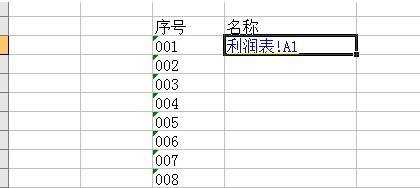
5:重复以上3-4步骤操作,就会出现如图:
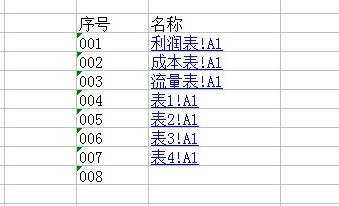
完成后,我们可以看到,我们只要在做好的目录中,用鼠标点击所在表格名称,就会快速到达所在表格位置,是不是方便多了省时多了呢!呵呵。
以上是由小编给大家分享的全部内容,希望对你有帮助。
猜你感兴趣:
1.excel如何制作文件目录
2.excel表格目录制作的方法
3.excel表格多级目录的制作教程
4.excel表格怎么制作二级目录
5.excel表格目录链接怎么做

Excel表格怎么制作目录的评论条评论